
Skupinové chaty v WhatsApp jsou skvělý způsob, jak spolupracovat se spolupracovníky nebo střílet vánek s rodinou a přáteli, a udržovat tak celou konverzaci uspořádanou na jedné obrazovce. Pokud jste správcem skupiny WhatsApp, můžete tento chat úplně smazat. Pokud jste členem, můžete skupinu opustit a poté ze své aplikace odstranit skupinový chat WhatApp. Informace v tomto článku platí pro aplikaci WhatsApp pro iOS a Android.
Jak odstranit skupinu WhatsApp jako správce
Pokud jste vytvořili skupinový chat WhatsApp, je snadné jej úplně odstranit. Jako administrátor musíte nejprve odstranit každého člena, než bude možné skupinu odstranit.
-
Otevřete WhatsApp a vyberte název předmětu skupiny, kterou chcete odstranit.
-
Klepněte na název skupiny v horní části obrazovky.
-
The Informace o skupině zobrazí se obrazovka. Přejděte dolů na Účastníci a klepněte na jméno první osoby, kterou chcete odebrat.
-
Ze spodní části obrazovky se zobrazí vysouvací nabídka. Klepněte na Odebrat ze skupiny.
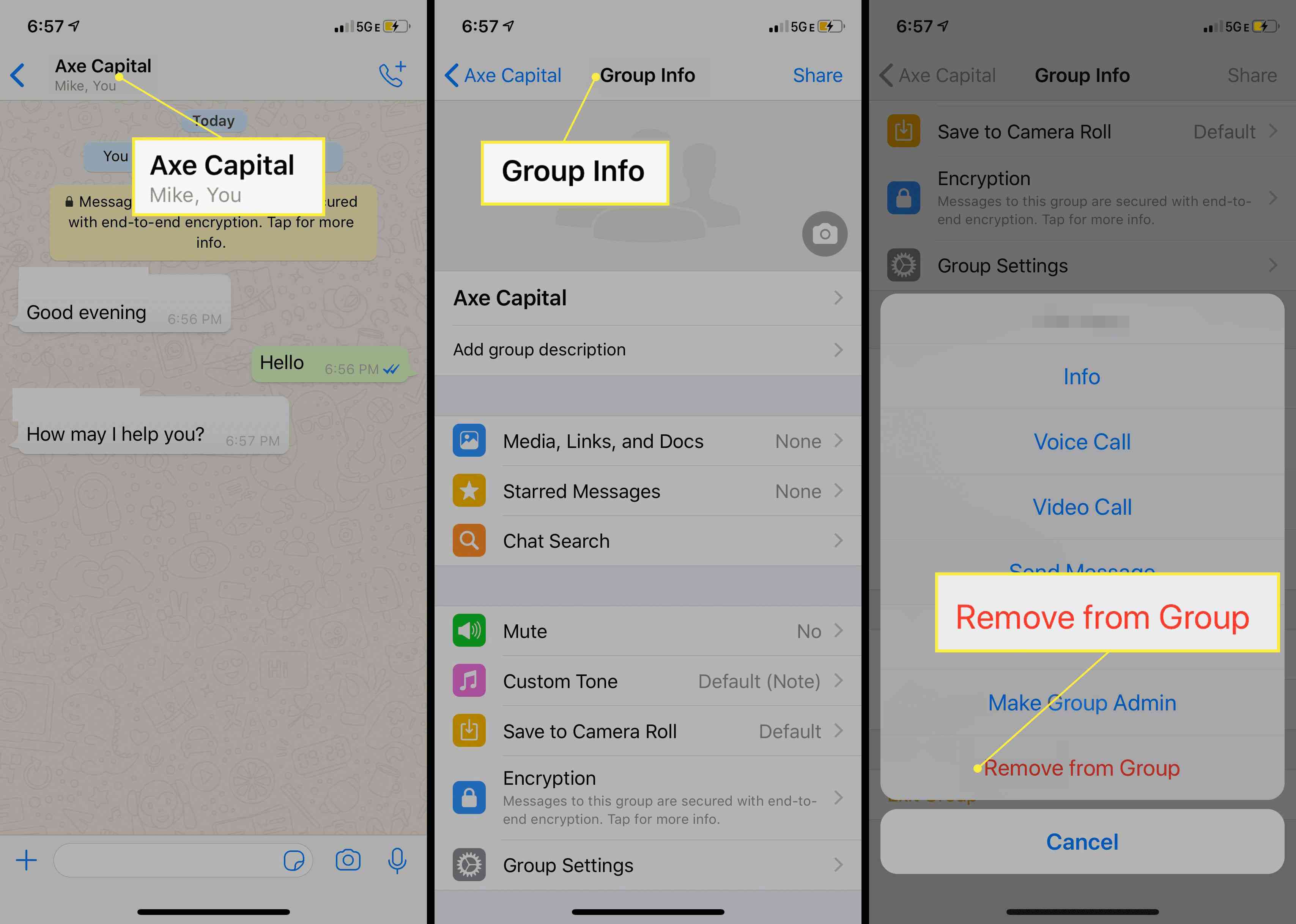
-
Budete požádáni o potvrzení odebrání tohoto člena. Klepněte na Odstranit.
-
Kroky 3 až 5 opakujte pro každého člena skupiny jiného než sebe.
-
Klepněte na Ukončete skupinu, který se nachází ve spodní části Informace o skupině obrazovka.
-
Klepněte na Ukončete skupinu znovu, když se objeví potvrzovací otázka.
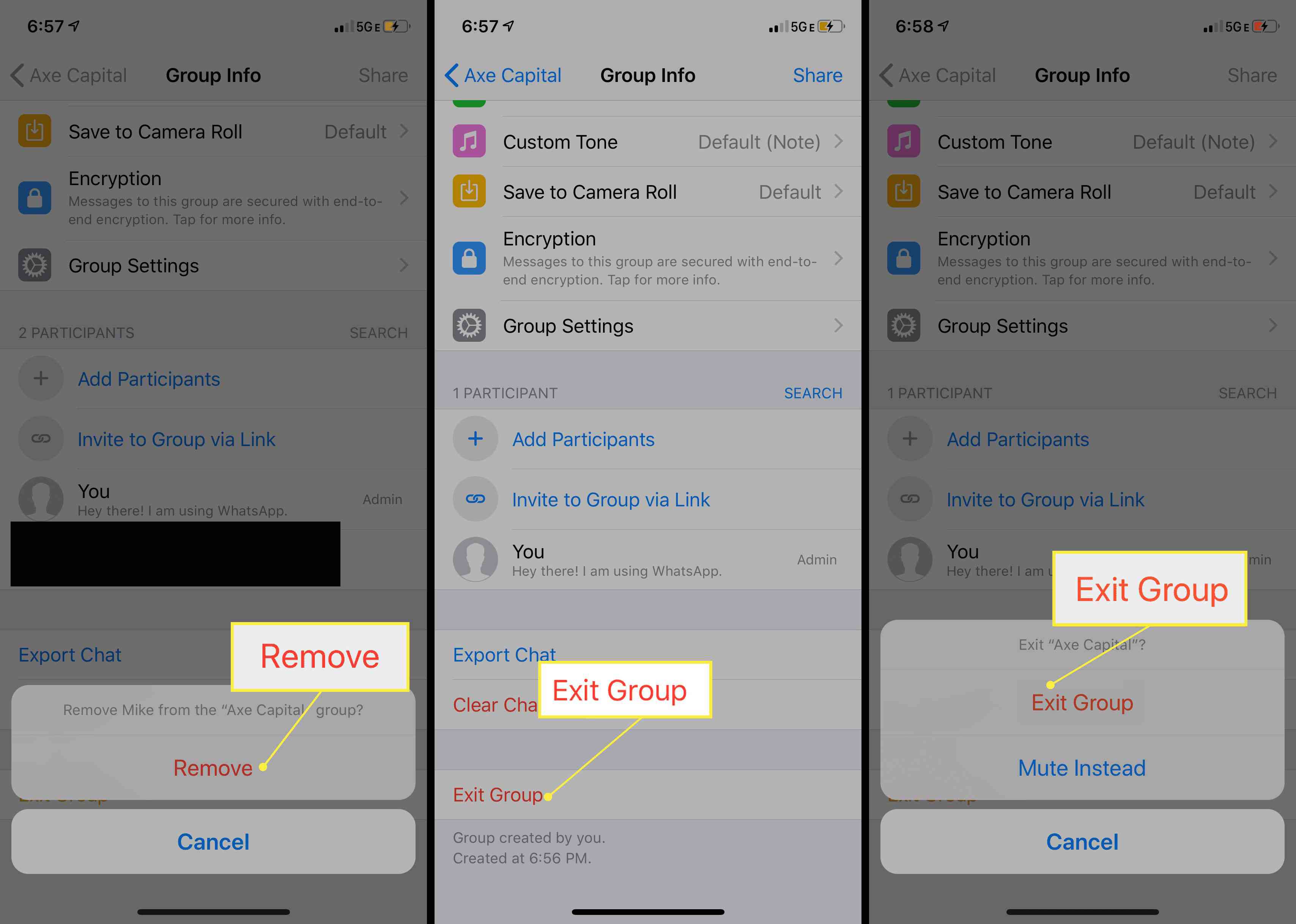
-
V horní části obrazovky se zobrazí zpráva označující, že již nejste účastníkem této skupiny. Klepněte na Smazat skupinu, umístěné ve spodní části obrazovky.
-
Klepněte na Smazat skupinu znovu, když se objeví potvrzovací otázka. Vaše skupina WhatsApp je smazána.
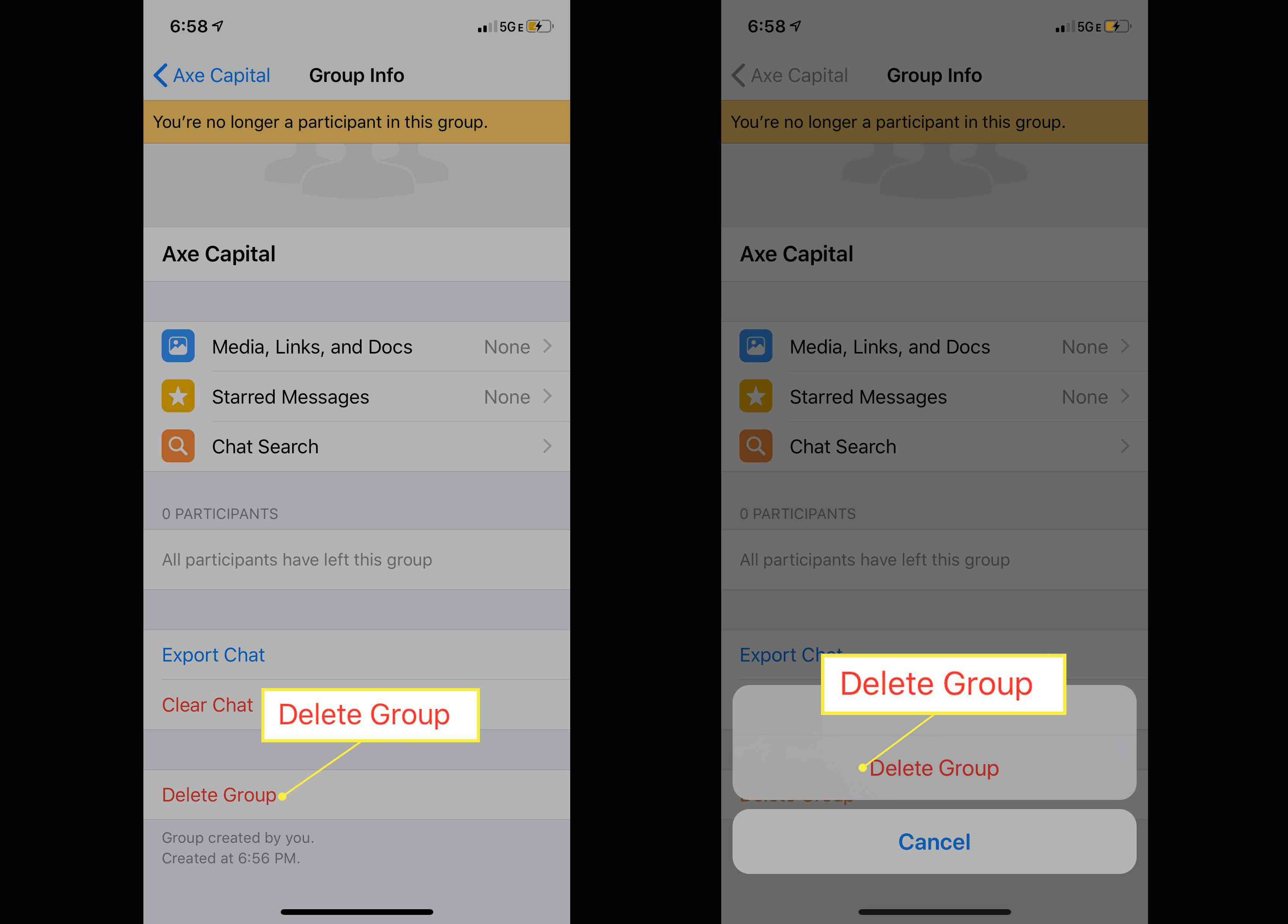
Jak opustit a odstranit skupinu WhatsApp jako člena
Před odstraněním ze skupinového chatu budete muset skupinový chat ukončit. Když člen opustí skupinový chat, neuvidí žádné nové zprávy. Mohou si však přečíst historii chatu a uvidí chat ve svém seznamu, dokud jej neodstraníte.
-
Otevřete WhatsApp a klepněte na název předmětu skupiny, kterou chcete odstranit.
-
Klepněte na název skupiny v horní části obrazovky.
-
The Informace o skupině zobrazí se obrazovka. Přejděte do spodní části obrazovky a klepněte na Ukončete skupinu.
-
Klepněte na Ukončete skupinu znovu, když se objeví potvrzovací otázka. Případně klepněte na Místo toho ztlumit ztlumit skupinu a nebýt upozorňován na nové zprávy.
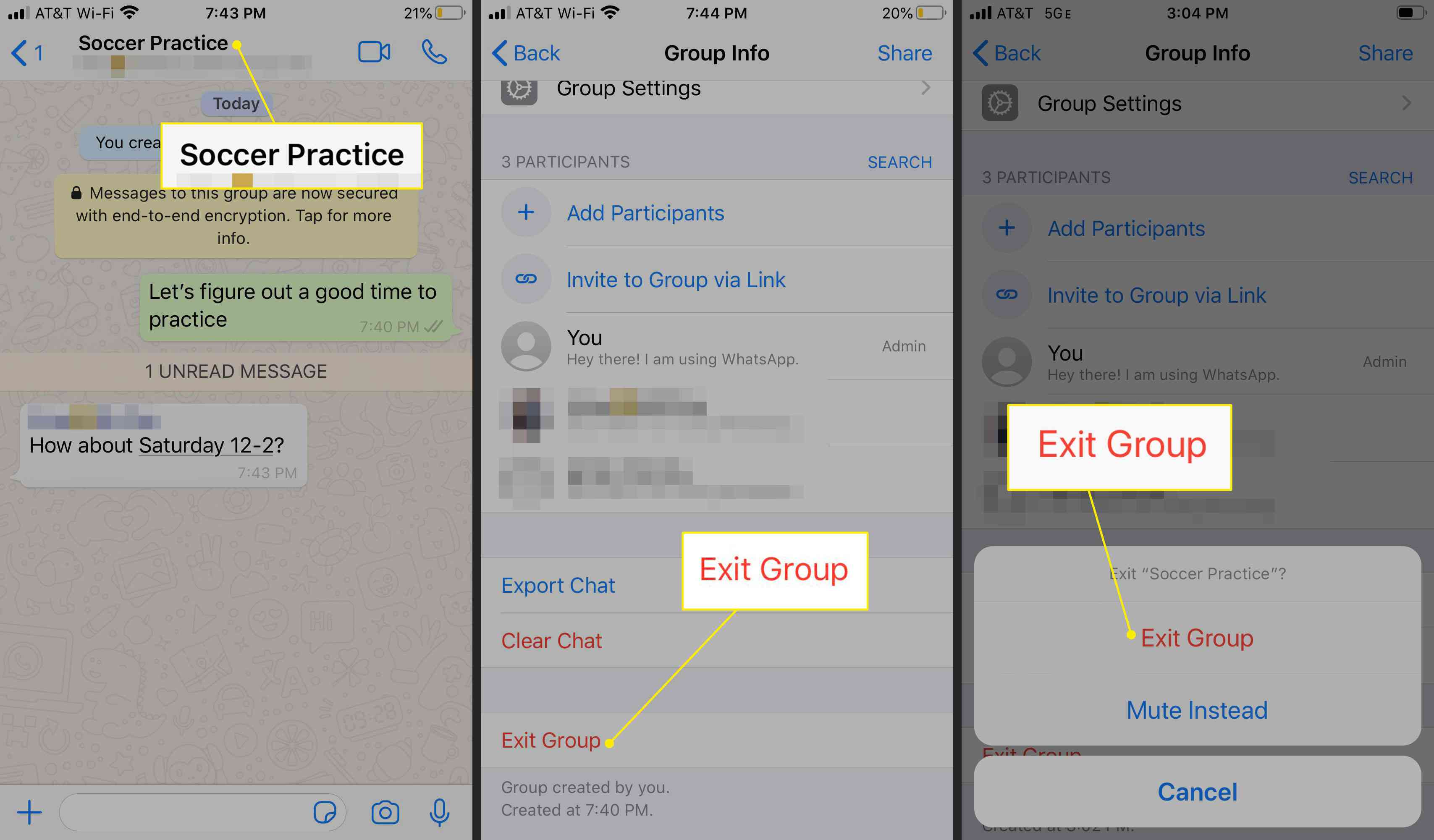
-
Zobrazí se zpráva, že již nejste účastníkem této skupiny. Když přejdete do seznamu chatu, uvidíte skupinový chat, ale zobrazí se Odešel jsi.
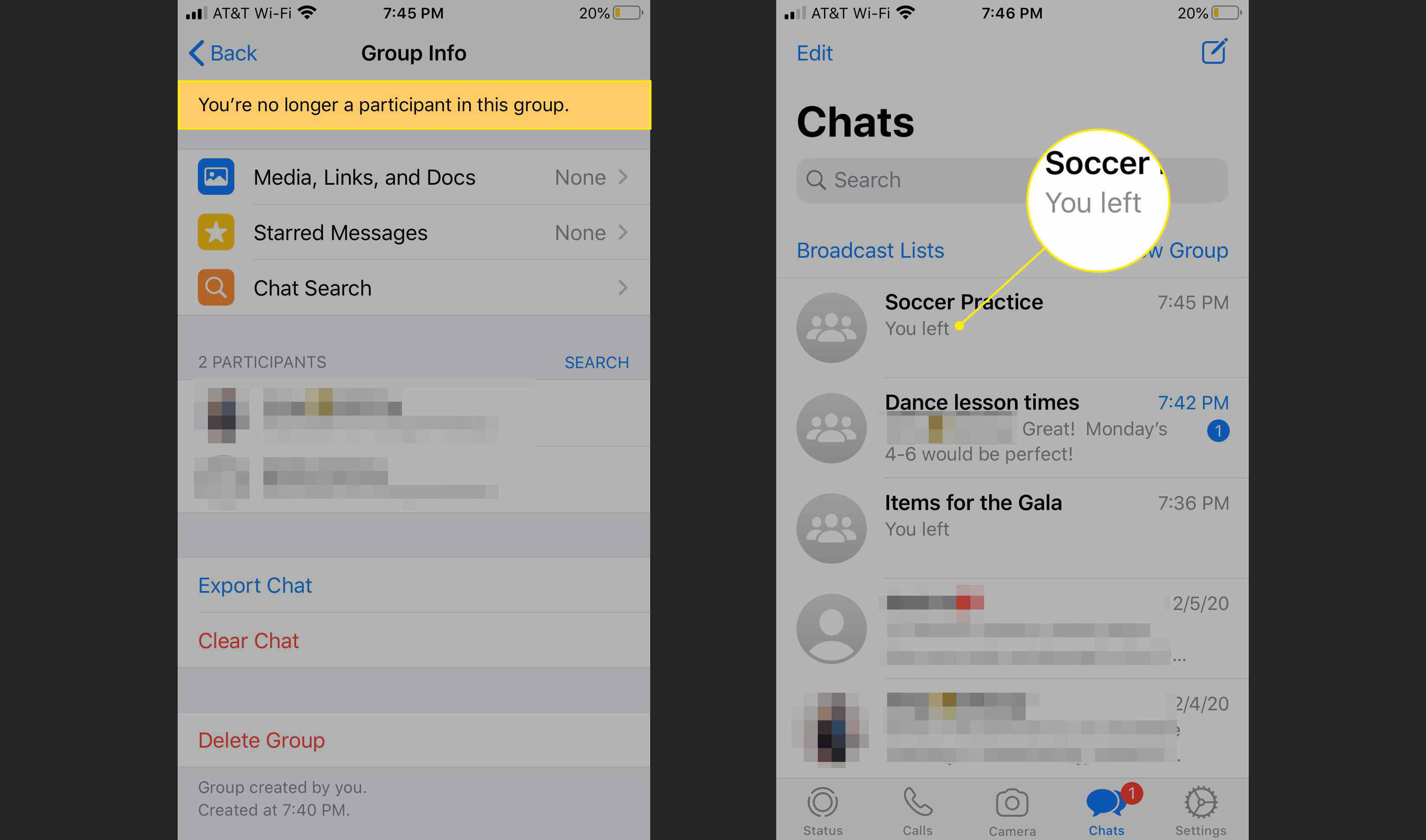
-
Přejeďte prstem doleva na chatu a klepněte na Archiv archivovat chat.
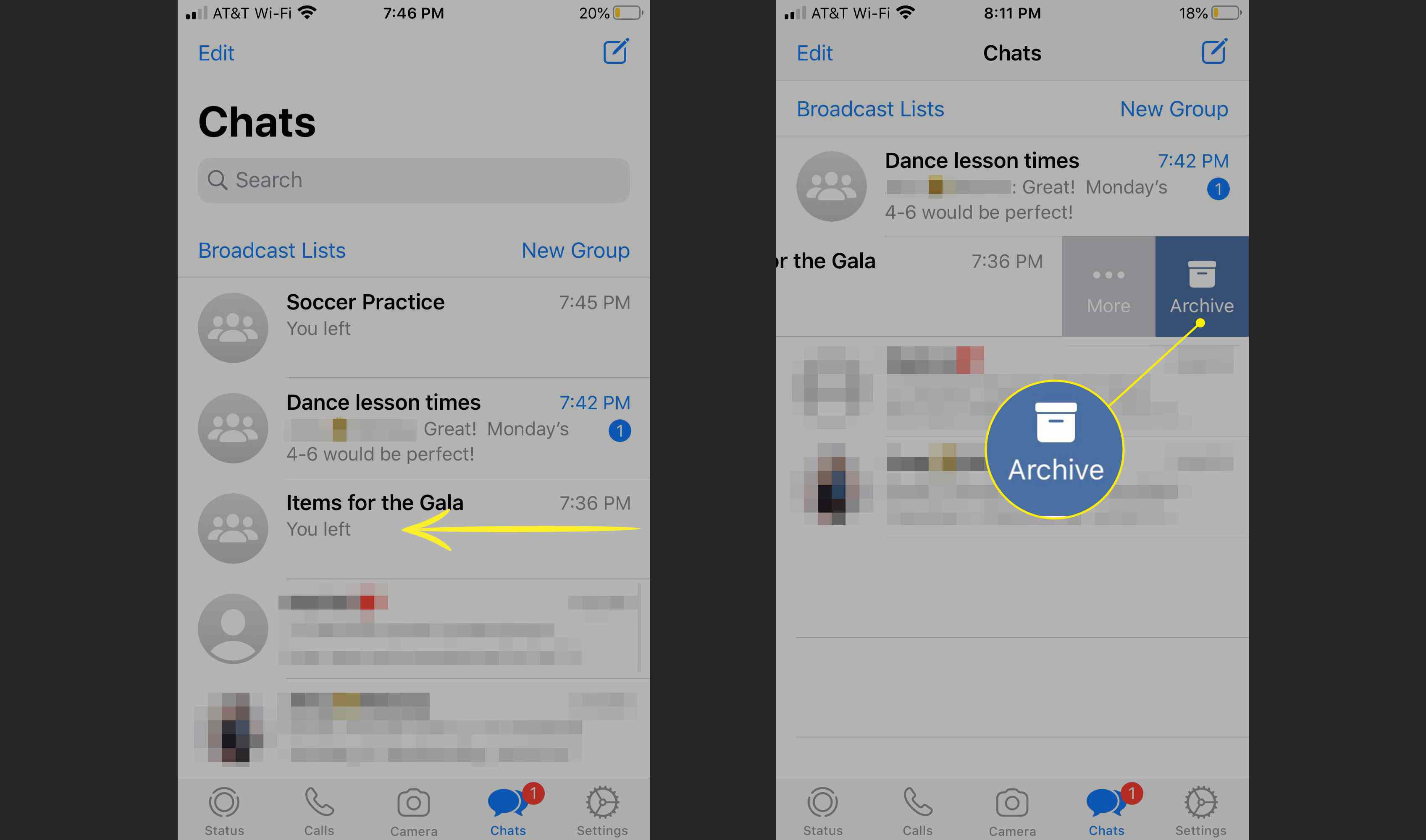
-
Chcete -li chat odebrat ze seznamu, klepněte na Více > Smazat skupinua potom klepněte na Smazat skupinu znovu pro potvrzení. Skupinový chat se již ve vašem seznamu nezobrazí.

Jak vymazat skupinový chat WhatsApp
Skupinu nemusíte mazat, abyste vymazali její historii chatu, což vám umožní vymazat všechny předchozí diskuse a zůstat aktivním členem.
-
Otevřete WhatsApp a klepněte na název předmětu skupiny, kterou chcete vymazat.
-
Klepněte na název skupiny v horní části obrazovky.
-
The Informace o skupině zobrazí se obrazovka. Přejděte do spodní části obrazovky a klepněte na Vymazat chat. Chcete -li si vytvořit zálohu protokolu skupinového chatu před jeho vymazáním, klepněte na Exportovat chat, poté postupujte podle pokynů na obrazovce.
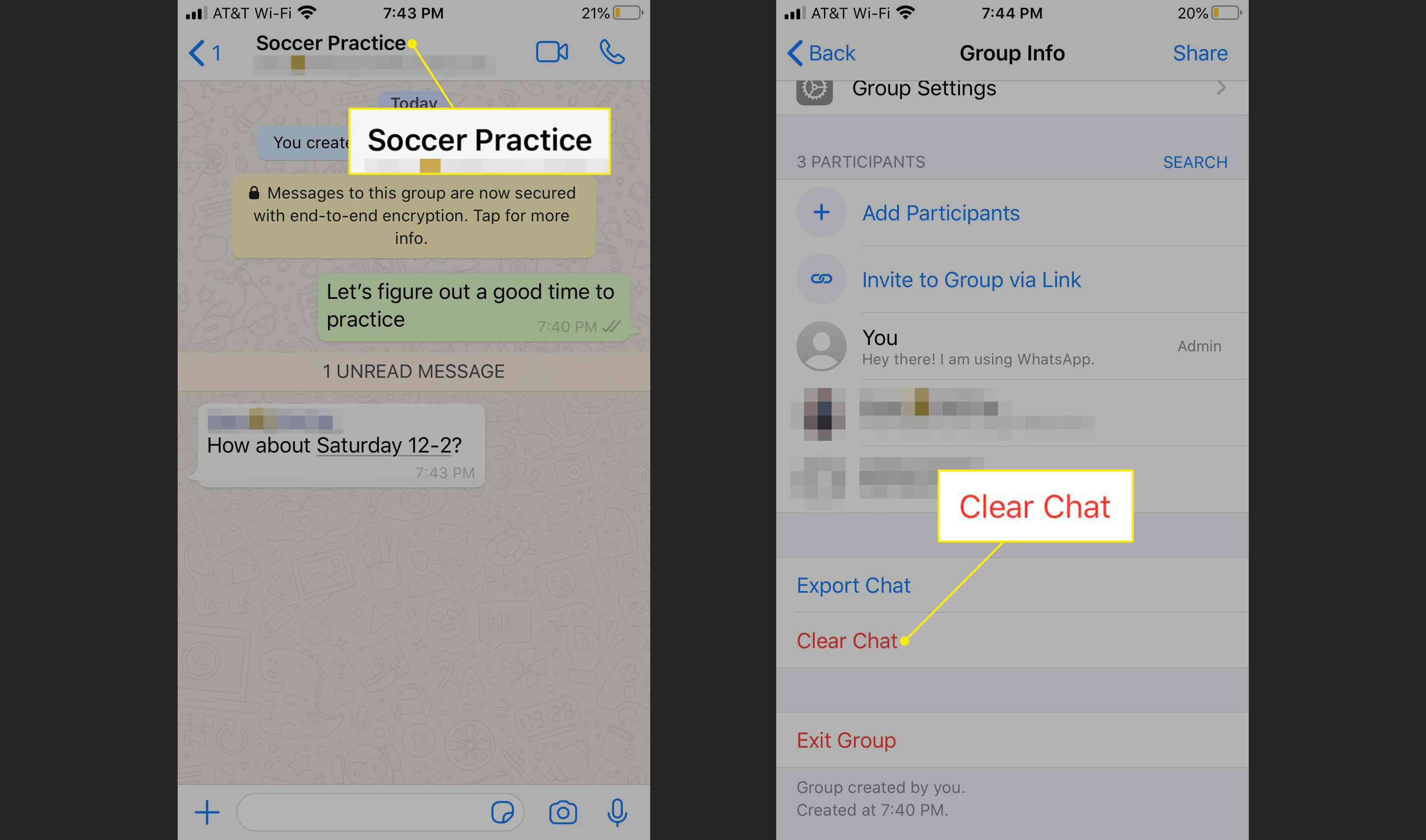
-
Vybrat Smazat všechny zprávy vymazat celý protokol chatu až do tohoto bodu. Pokud máte zprávy označené hvězdičkou, získáte také možnost Smazat všechny kromě hvězdičky.